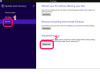Τα έγγραφα μπορούν να σαρωθούν σε φορητό υπολογιστή
Οι εκτυπωτές HP έχουν μια ποικιλία επιλογών, από σάρωση και αντιγραφή έως εκτύπωση και αποστολή φαξ. Οι σαρωτές μπορούν να διαβάσουν σχεδόν κάθε τύπο εικόνας 2D, όπως φωτογραφίες ή σχέδια. Μόλις σαρώσετε την εικόνα, μπορείτε να τη στείλετε απευθείας στην επιφάνεια εργασίας του υπολογιστή σας ή σε άλλο φάκελο στον υπολογιστή σας. Οι περισσότεροι εκτυπωτές HP έχουν τα ίδια κουμπιά για σάρωση, επομένως δεν έχει σημασία ποιος τύπος εκτυπωτή HP έχετε. Θα χρειαστείτε πρώτα το CD λογισμικού HP να έχει τοποθετηθεί στον υπολογιστή σας.
Βήμα 1
Εγκαταστήστε το λογισμικό HP που συνοδεύει τον εκτυπωτή σας. Εάν είναι ήδη εγκατεστημένο, ανοίξτε το πρόγραμμα στον υπολογιστή σας.
Το βίντεο της ημέρας
Βήμα 2
Τοποθετήστε το αρχείο που θέλετε να σαρώσετε στο γυάλινο σαρωτή, με την όψη προς τα κάτω. Βεβαιωθείτε ότι οι άκρες του χαρτιού αγγίζουν τις πλευρές με τα βέλη να δείχνουν προς αυτό.
Βήμα 3
Επιλέξτε το λογότυπο ενός κλειδιού στο πρόγραμμα λογισμικού. Αυτό είναι το κουμπί "Ρυθμίσεις".
Βήμα 4
Επιλέξτε τον τύπο του αρχείου που σαρώνετε (δηλαδή εικόνα ή έγγραφο).
Βήμα 5
Πατήστε "Σάρωση εικόνας" ή "Σάρωση εγγράφου".
Βήμα 6
Περιμένετε να ολοκληρωθεί η σάρωση του εκτυπωτή. Το λογισμικό HP θα σας ρωτήσει πού θέλετε να αποθηκεύσετε το έγγραφό σας. Επιλέξτε μια τοποθεσία στον υπολογιστή σας και πατήστε "OK".
Πράγματα που θα χρειαστείτε
Λογισμικό HP Solution Center
Εκτυπωτής HP
Υπόδειξη
Μπορείτε επίσης να στείλετε τη σαρωμένη εικόνα στο Outlook για αποστολή μέσω email σε κάποιον.